
Как добавить токен в кошелек MetaMask
Почему токен не был добавлен автоматически?
Ваш пользовательский токен не отображается автоматически в MetaMask, поскольку по умолчанию в MetaMask отображаются только популярные токены. Чтобы увидеть свой токен, вы должны добавить его вручную, введя адрес контракта, символ и десятичные знаки. Это гарантирует, что пользователи увидят только те токены, которым они доверяют или которые им нужны.
Пошаговая инструкция
Шаг 1: Откройте MetaMask
Убедитесь, что в вашем браузере установлено расширение MetaMask или установлено мобильное приложении MetaMask.
Шаг 2: Получите доступ к разделу «Активы»
- Нажмите на расширение MetaMask или откройте приложение;
- Введите свой пароль и разблокируйте кошелек;
- Прокрутите вниз на главном экране до вкладки «Assets (Активы)».
Шаг 3: Импорт токена
Прокрутите страницу вниз на вкладке «Assets (Активы)» и нажмите «Import tokens (Импортировать токены)» внизу.
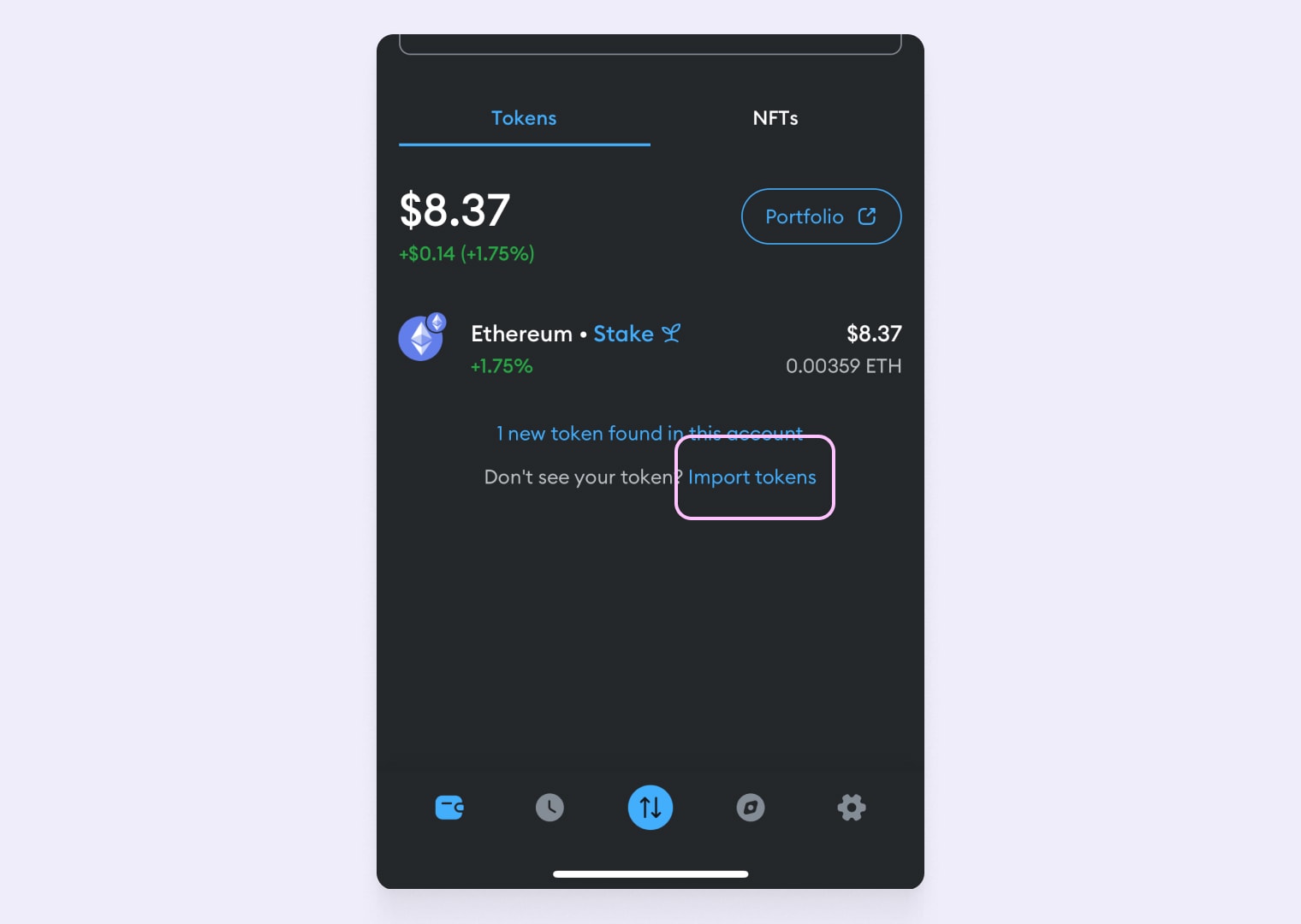
Шаг 4: Введите данные пользовательского токена
На вкладке «Search (Поиск)» нажмите «Custom Token (Пользовательский токен)».
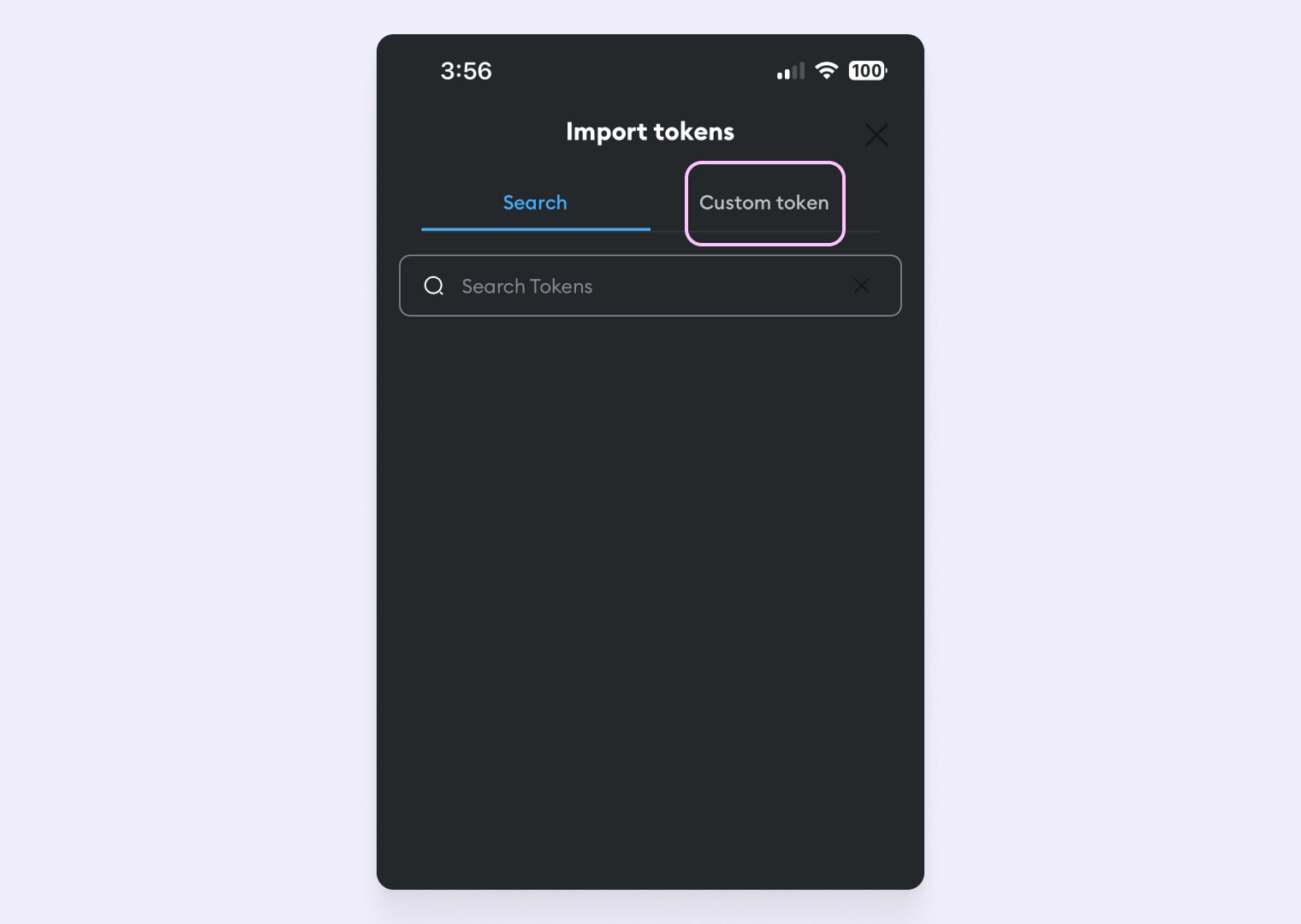
Вам нужно будет ввести следующие данные:
- Token Contract Address: Это адрес контракта пользовательского токена (предоставленный создателем токена или найденный на таких платформах, как Etherscan, BscScan и т.д.).;
- Token Symbol: Это краткое название или символ токена (например, «USDT»).;
- Decimals: обычно 18 для большинства токенов, но зависит от самого токена (вы можете найти эту информацию в block explorers).
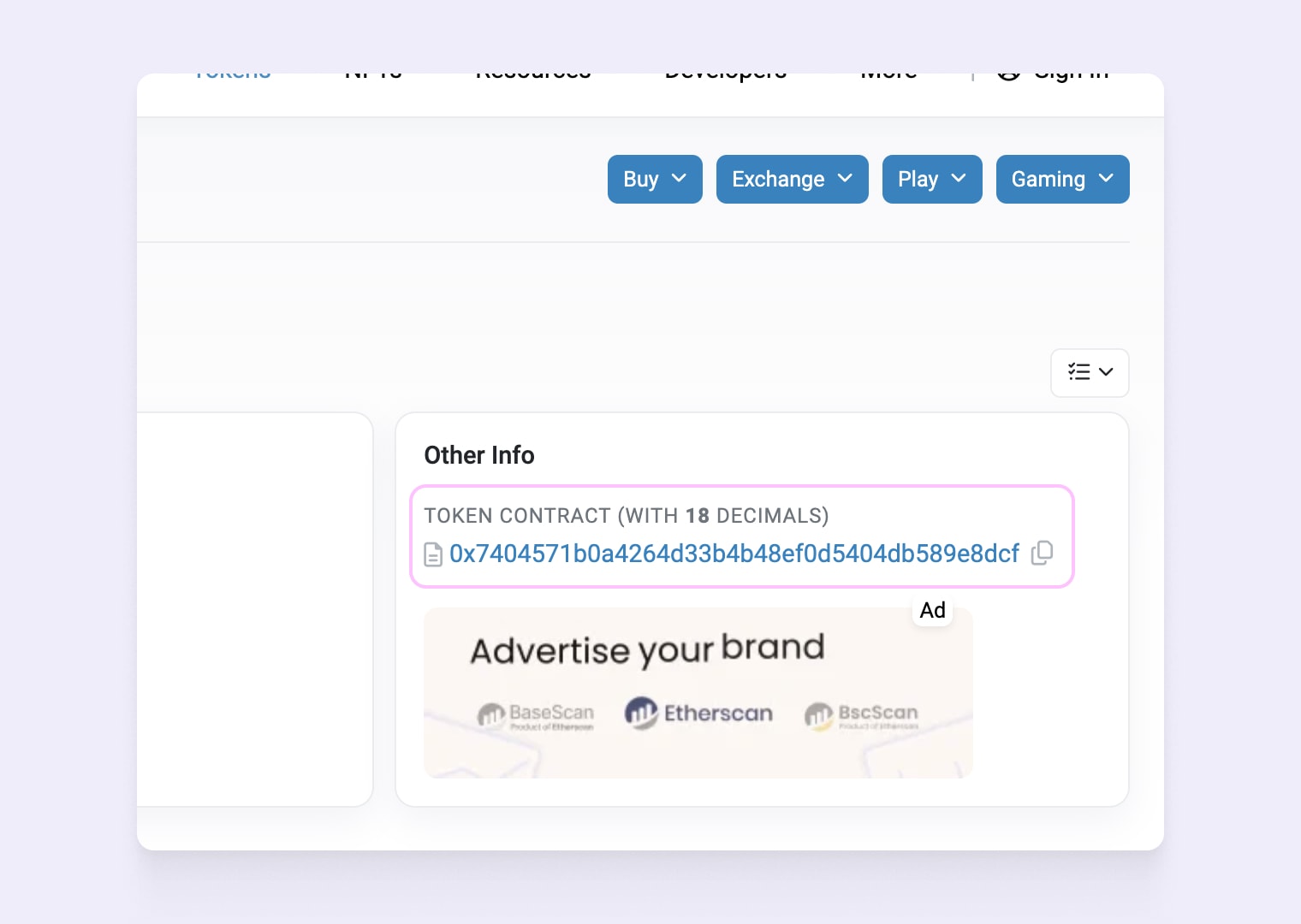
Скопируйте адрес контракта токена.
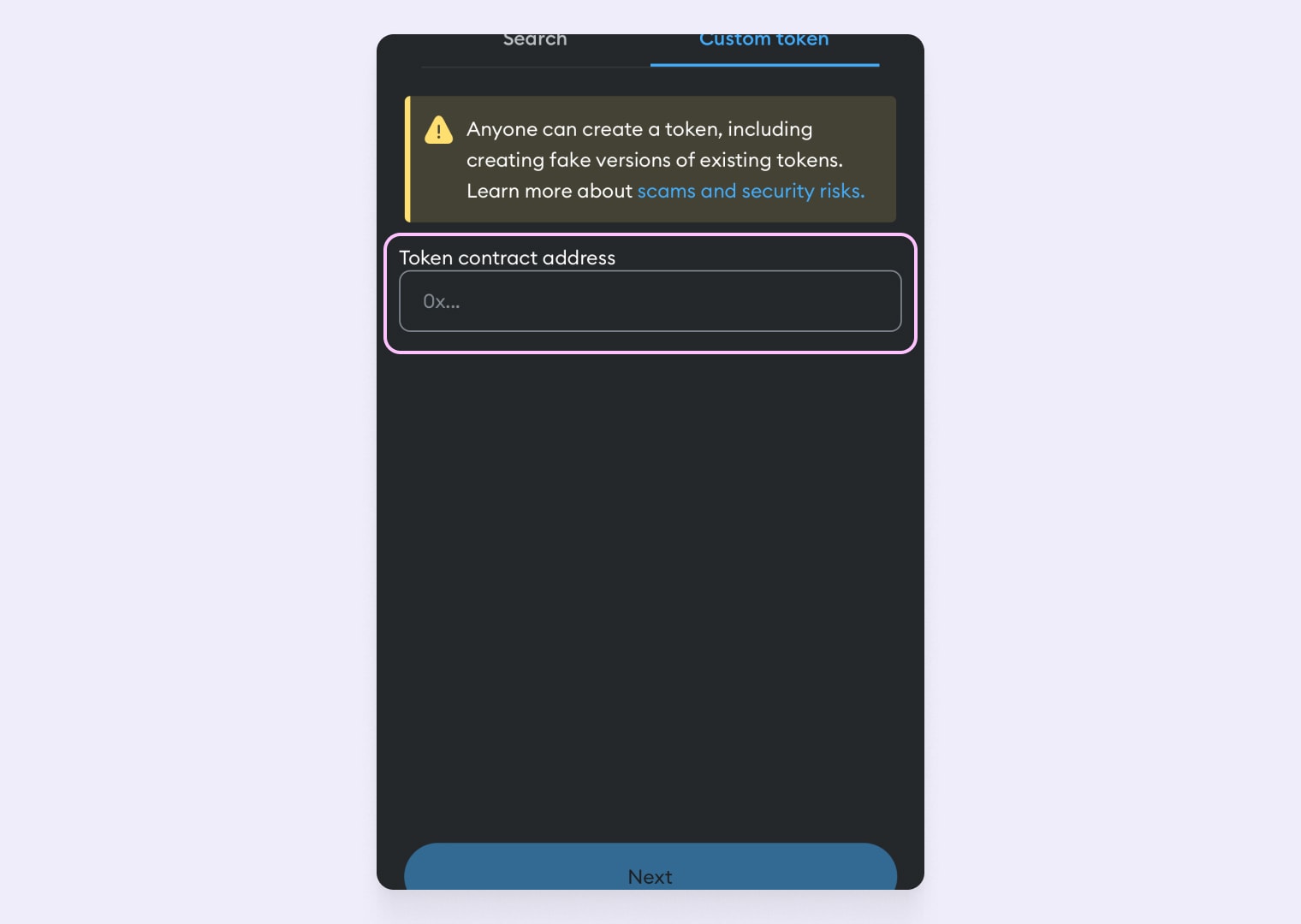
Вставьте адрес контракта токена.
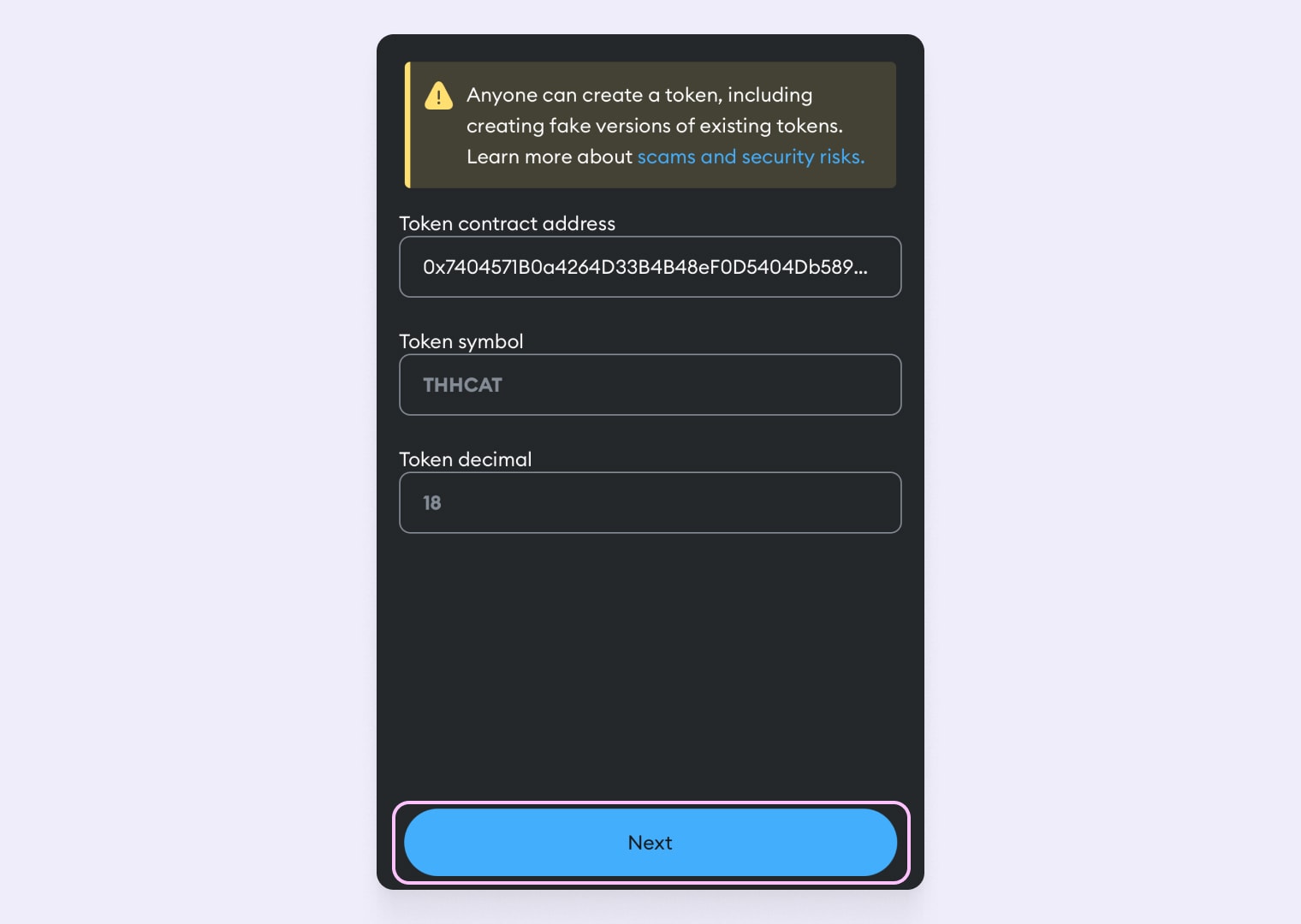
Нажмите «Next (Далее)».
Шаг 5: Подтвердите импорт токена
- После того как вы введете адрес контракта, MetaMask должен автоматически распознать символ токена и десятичные дроби;
- Нажмите «Next (Далее)», а затем «Import (Импорт)», чтобы завершить процесс.
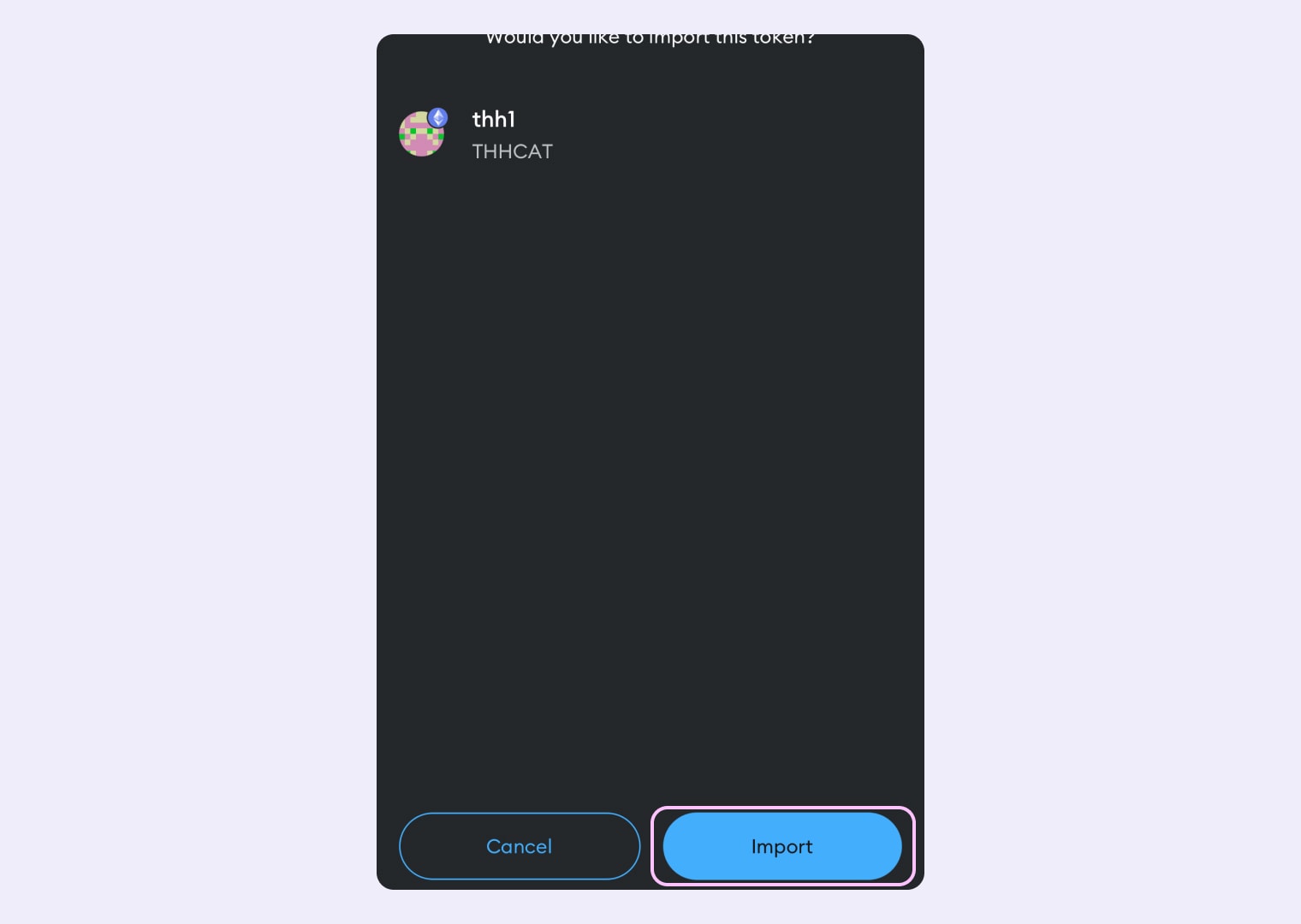
🎉Поздравляем! Вы добавили пользовательский токен в свой кошелек MetaMask.
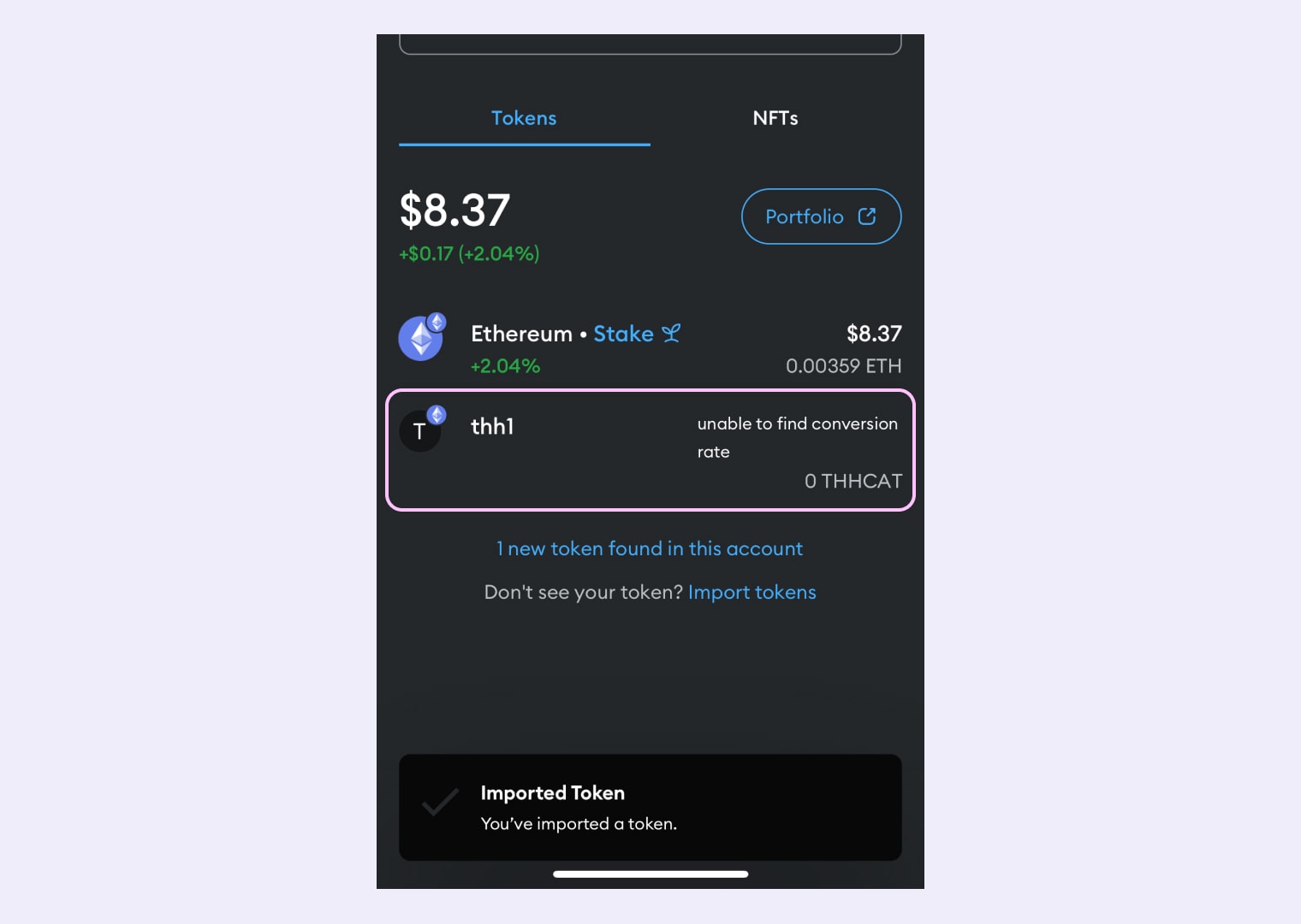
Теги
Metamask
Guide
Meme
Token
Wallet
